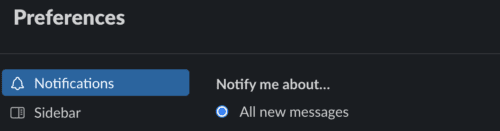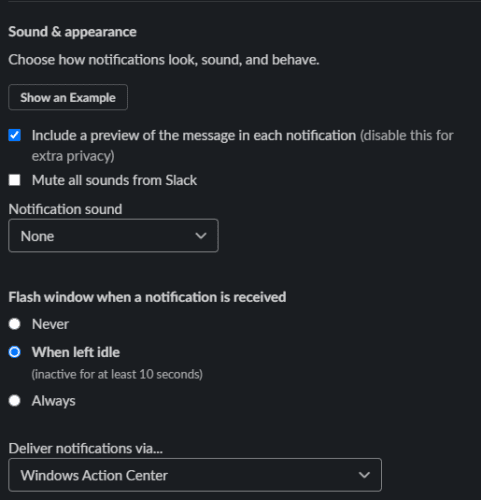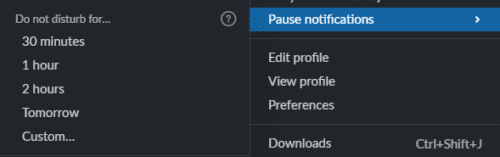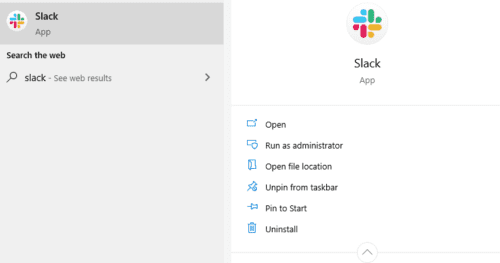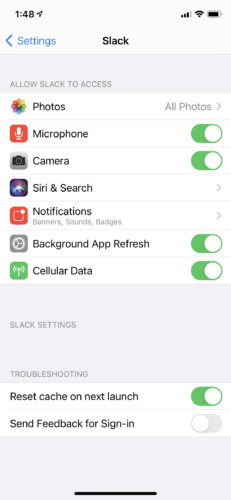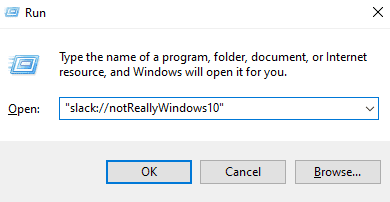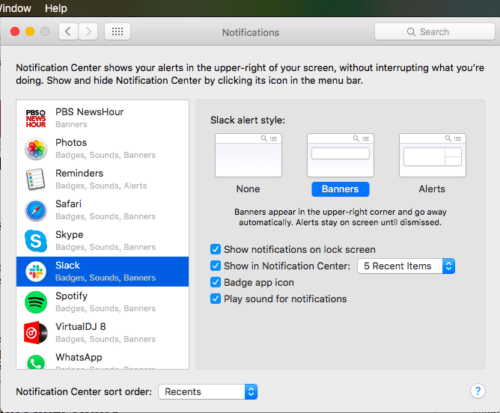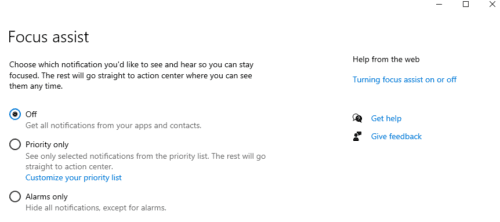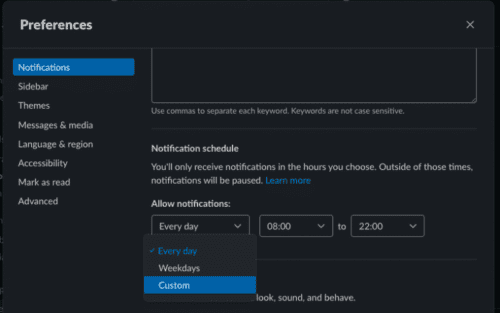Aunque Slack es uno de los mejores servicios de colaboración en equipo disponibles, puede experimentar problemas al entregar sus mensajes. Dado que esta es una de las funciones principales de Slack, es un gran problema. Este problema afecta a Slack de forma universal, independientemente de la interfaz de usuario o el sistema operativo que esté utilizando. Afortunadamente, tenemos algunos consejos para solucionar problemas.
Lee todos tus mensajes
Slack filtra los mensajes en función de cómo interpreta el interés del usuario. Si recibe muchos mensajes de Slack e ignora la mayoría o todos ellos con frecuencia, comenzará a ver cada vez menos notificaciones de mensajes. Lea todos los mensajes pendientes para resolver este problema. Al hacer esto, básicamente le está diciendo a la aplicación que desea recibir más notificaciones sobre estos mensajes en el futuro.
- Abre tu aplicación Slack y haz clic en cada mensaje no leído.
- Una vez que haya terminado, cierre la aplicación y reinicie su dispositivo.
Si no ve ninguna notificación de mensaje, vaya al siguiente método a continuación.
Activar la barra de notificación de mensajes en la PC
Si no ha recibido ningún mensaje en su interfaz de usuario, es probable que la barra de notificaciones esté desactivada en el menú de configuración de Slack. Los administradores del espacio de trabajo pueden cambiar la configuración de notificación predeterminada. Si tiene varios espacios de trabajo, deberá establecer una configuración predeterminada para todos ellos.
- Abre Slack y abre el menú de preferencias.
- Vaya a la pestaña Notificación y verifique que la opción Todos los mensajes nuevos esté seleccionada.
- Desplácese hacia abajo hasta la pestaña Sonido y apariencia. Configure Enviar notificaciones a través del Centro de actividades de Windows.
- También puede cambiar la configuración de cada canal. Para cada espacio de trabajo, haga clic en el icono Cog y seleccione su preferencia de notificación.

- También puede cambiar la configuración de cada canal. Para cada espacio de trabajo, haga clic en el icono Cog y seleccione su preferencia de notificación.
- En el menú de preferencias de notificación, habilite Todos los mensajes nuevos y haga clic en Listo.
- Reinicia la aplicación Slack.
Desactivar o configurar el modo DnD (modo no molestar)
Si activaste No molestar, Slack no te enviará notificaciones de mensajes. Las diferencias en las zonas horarias entre los miembros del equipo y el creador del espacio de trabajo también pueden activar DnD. Para desactivar o modificar el modo DnD:
- Abre Slack y ve a Preferencias> Notificaciones y desplázate hacia abajo hasta la sección No molestar.
- Dependiendo de lo que desee hacer, puede desactivar o cambiar esta función. También puede elegir las horas en las que no desea recibir mensajes manualmente.

- Reinicia la aplicación Slack.
Borrar la caché de la aplicación Slack
Puede rastrear la falla de Slack para mostrar mensajes como un error de caché. Slack almacena datos en una caché para acelerar los tiempos de carga y mejorar la experiencia del usuario. Sin embargo, a medida que se acumulan los datos, los mensajes a veces pueden desaparecer.
Afortunadamente, borrar el caché es fácil, pero es posible que encuentres ligeras diferencias en los pasos según la versión de Slack que estés usando. De cualquier manera, obtendrá resultados similares.
En dispositivos Windows
- Presiona la tecla de Windows y busca Slack. Haz clic derecho en Slack y selecciónalo.

- Vaya a Opciones> Reparar.
- Luego reinicie su dispositivo y verifique si recibe notificaciones de mensajes. Si aún no hay nada, vuelva al menú Restablecer y haga clic en Restablecer.
- Una vez que haya borrado el caché, inicie sesión en su espacio de trabajo nuevamente y vea si recibe algún mensaje.
En dispositivos iOS
- Configuración abierta.

- Vaya a Slack, seleccione Restablecer caché en el próximo lanzamiento.
Regresar al modo de notificación anterior
Puede intentar resolver el problema desactivando las integraciones de Slack y volviendo a la configuración anterior.
En dispositivos Windows
- Presione la tecla de Windows + R para mostrar el cuadro de diálogo Ejecutar.
- Escribe el comando «slack: // notReallyWindows10» y presiona Enter.

- Reinicia tu dispositivo.
En dispositivos macOS
- Abre Preferencias del sistema en tu escritorio (no en Slack)> Notificaciones.
- En la lista que aparece, seleccione Slack.

- Vaya a Estilo de alerta de Slack y elija Banners o Alertas. Para los usuarios de macOS 10.15, primero permita las notificaciones de Slack y luego seleccione un estilo de alerta.
Desactiva las horas de silencio para la aplicación Slack
La función Horas silenciosas puede causar problemas con las notificaciones de mensajes. La función desactiva todas las notificaciones durante un tiempo determinado. Desafortunadamente, esta función también puede servir como filtro principal, anulando cualquier configuración de la aplicación en Slack. Entonces, si configura la aplicación para mostrar mensajes de notificación por un tiempo, Quiet Hours los apagará.
En dispositivos Windows
- Presione la tecla de Windows + R para abrir el cuadro de diálogo Ejecutar.
- Luego escriba «ms-settings: quiethours» y haga clic en Enter. La pestaña Horas silenciosas debería abrirse automáticamente.
- En la configuración de Horas silenciosas, establezca el interruptor en APAGADO.

- Reinicie su dispositivo para guardar los cambios.
En dispositivos macOS
- Haga clic en la pestaña Notificación y luego en el Calendario de notificaciones.

- Anule la selección de todos los días para los que ha desactivado las notificaciones. Ahora debería recibir notificaciones en todo momento.
Conclusión
Es posible que los mensajes flojos no estén visibles en su interfaz de usuario por diversas razones, pero eso no significa que hayan desaparecido. Pruebe los métodos anteriores y determine qué método funciona mejor para usted.